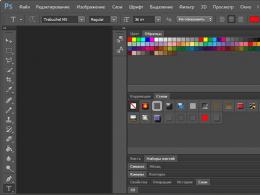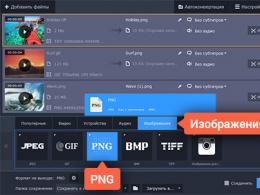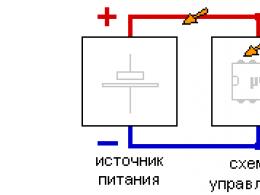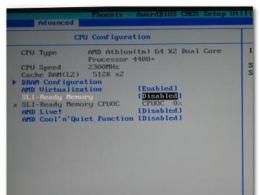Нөмір теруді жалғастырады және шырылдамайды. iPhone телефонына ешкім қоңырау шала алмайды
Кейбір абоненттер телефон қосулы, бірақ кіріс қоңыраулар өтпейтін жағдайға тап болады. Кейде мұндай жағдайларда олар сізге қоңырау шалуға тырысқан хабарламалар келеді. Егер сіз мұндай ескертулерді оператормен байланыстырмаған болсаңыз, олардың сізге қоңырау шалуға әрекеттенгенін білмеуіңіз мүмкін. Сонымен, жазылушылар қандай жағдайда телефонға қол жеткізе алмайтынын анықтап көрейік. Бірнеше себептер болуы мүмкін, біз олардың әрқайсысын талдаймыз.
Сізге қол жеткізе алмай жатырсыз ба? Телефон параметрлерін тексеріңіз!
Ақаулықтың себебін іздемес бұрын, параметрлерді тексеру керек. Көбінесе пайдаланушылар оларды өздігінен қате орнатады. Кіріс қоңырауының сәтсіздігі келесі себептерге байланысты болуы мүмкін:
- (бұл ретте ерекше жағдайлардың осы бөліміне кіретін бір немесе бірнеше нөмірлер сізге өте алмайды);
- кіріс қоңырауларға тыйым салу;
- мекенжайлық кітапқа кірмеген жазылушылар үшін қоңырауды шектеу.
Телефон қолданбасының параметрлері
телефон қолданбасының параметрлеріПараметрлерді Телефон қолданбасынан тексеруге болады. Оны ашып, параметрлерге өтіңіз, олар экранның жоғарғы оң жақ бұрышындағы берілістің немесе үш тік нүктенің артына жасырылуы мүмкін. «Қоңырауларға тыйым салу» тармағында маркерлердің қалай орнатылғанын қарау керек. Содан кейін қара тізімдегі сандарды тексеріңіз. Мүмкін сіз одан: «Мен өте алмаймын» деп айтатынның нөмірін таба аласыз.
«Бағыттау» параметрлері
Тексерілетін тағы бір бөлім - қайта бағыттау. Егер ол қосылса, дұрыс параметрлерді таңдау маңызды. Қайта жіберуді қосуға болады:
- сіз желіден тыс кезде;
- басқа сұхбаттасушымен сөйлесіп жатқан сәттерге;
- тұрақты.
Егер олар сізге: «Мен өте алмаймын, жауап беру құрылғысы үнемі жұмыс істейді» десе. Параметрлерді қолайлыға өзгертіңіз немесе қоңырауды қайта бағыттауды толығымен өшіріңіз. Басқа адаммен сөйлесіп жатқанда маңызды қоңырауды жіберіп алмау үшін Қоңырауды күту мүмкіндігін қосыңыз. Бұл жағдайда екінші жол пайда болған кезде сіз дыбыстық сигналдарды естисіз.
Әрқашан бос емес пе? Деректерді тасымалдауды өшіріп көріңіз

Параметрлерде бәрі жақсы болса, бірақ әңгімелесушілер үнемі «Бос емес» сигналын естісе, мобильді интернетті және синхрондауды өшіріңіз. Бұл мәселе ескі жабдық пайдаланылған және 4G байланыс арнасы жоқ жерлерде пайда болады. Бұл жағдайда сіз жиі шағымды естисіз: мен өте алмаймын, желі бос емес. Сонымен қатар, қаланың басқа аймағында бола отырып, сіз қоңырауларды шектеусіз қабылдай аласыз.
SIM картасының ақауын тексеріңіз

Параметрлерді тексергеннен кейін және бұл көмектеспесе, SIM картасын тексеру керек. Көбінесе мәселе онда жасырылады, сіз қоңырауларды қабылдап қана қоймай, Интернетті пайдалана алмайсыз немесе. Процедура қарапайым:
- қоңырау шалып көріңіз;
- SIM картасының басқа құрылғыдағы жұмысын тексеру;
- өзіңіздің операторыңыздан басқа SIM картасын табыңыз, оның жұмысын ақаулықты тапқан жерде тексеріңіз;
- Карта ұясы мен SIM картасының өзін тексеріңіз.
Егер SIM картасы басқа телефонда жұмыс істемесе, оның контакт тақтасын қараңыз. Оны жұмсақ шүберекпен сүртіңіз. Көбінесе проблемалар SIM картасын өзіңіз кескеннен кейін туындайды, егер бұл жаңа телефонды сатып алғаннан кейін бірден орын алса, ауыстыру үшін операторға хабарласу керек. Телефондағы контактілерді де тазалау керек, егер оларда кір болса.
Құрылғыда екі SIM картасын пайдаланған кезде желіге қосылу бір модуль арқылы жүзеге асады. Егер сіз әртүрлі операторлардың SIM карталарын орнатқан болсаңыз, Megafon қызметін пайдаланған кезде сіз MTS-ке кіре алмайсыз (сізде басқа байланыс провайдерлерінің карталары болуы мүмкін).
Бағдарламалық құралдың бұзылуын түзету
Параметрлер дұрыс орнатылған болса және SIM жұмыс істеп тұрса және сіз де қоңырауларды қабылдамасаңыз, онда сіз Телефон қолданбасымен жұмыс істеуіңіз керек. Бұзылу масштабын анықтау және оны жою үшін нұсқауларды орындау керек:
- Ұшақ режимін қосыңыз, 20 секундтан кейін өшіріңіз. Кіріс қоңырауларды қабылдау мүмкіндігін тексеріңіз. Телефонмен байланысу мүмкін болмаса, қадамдық нұсқауларды әрі қарай орындаңыз.
- Құрылғыны қайта жүктеңіз, қоңырауларды қабылдау мүмкіндігін тексеріңіз. Әрі қарай, нұсқаулықтың әрбір қадамын орындағаннан кейін көмекшіден сізге қоңырау шалуын сұраңыз. Қоңырауларды қайта қабылдай алмағанша төмендегі қадамдарды орындаңыз.
- Телефонның бағдарламалық құралын тексеріңіз. Көбінесе қоңырауды блоктау «» немесе «Қоңырауды жазу» сияқты бағдарламалардың дұрыс емес параметрлеріне байланысты орын алады. Бейресми дереккөздердің бағдарламалық жасақтамасын алып тастау жақсы.
- Телефоныңызды тексеріңіз. Ол үшін файлдарды компьютерде бар бағдарламамен сканерлеу үшін алдымен оны «Драйв» режимінде компьютерге қосу керек. Содан кейін вирусқа қарсы қолданбаны жүктеп алыңыз (Dr. Web, Kaspersky Anti-Virus) және смартфонды қайта сканерлеңіз. Вирустардың әсерінен әңгімелесушілер сізбен байланыса алмаған кезде «Бос емес» немесе абоненттің желіден тыс екендігі туралы хабарламаны естиді.
- Телефонның жалпы параметрлері арқылы «Қолданбалар» бөліміне өтіңіз. Құрылғыда орнатылған барлық бағдарламалық құралдың ішінен Телефон қолданбасын табыңыз. және деректерді, содан кейін қызметтік бағдарламаны тоқтатып, қайта іске қосыңыз. Кейбір смартфондарда бұл қолданба «com .android .phone» атауымен берілген.
- Барлық қажетті ақпаратты бұлттық қоймада немесе компьютерде сақтаңыз. SIM картасын шығарып, дыбыс деңгейі түймешігін (төмен) және қуат пернесін бір уақытта басыңыз. Құрылғы қайта іске қосылады және жүйе параметрлері режимінде қосылады. Дыбыс деңгейі пернесін пайдаланып белгішесін таңдап, құрылғының қуат түймесі арқылы қалпына келтіруге келісіміңізді растаңыз. Кейбір смартфондарда жұмсақ қалпына келтіруді жалпы параметрлер қойындысынан жасауға болады.
- Егер жұмсақ қалпына келтіру көмектеспесе, жүйе параметрлеріне оралып, қатты қалпына келтіруді орындаңыз (). Содан кейін телефон толығымен бастапқы күйіне оралады.
Бұл манипуляциялар бағдарламалық жасақтаманың кез келген ақауларынан арылуға көмектеседі. Қалпына келтіруді соңғы шара ретінде пайдалану керек, себебі ол барлық деректерді жояды және қолданбаларды жояды. Айта кету керек, кейбір вирустар қалпына келтіруге төзімді, сондықтан барлық қадамдарды олар берілген ретпен орындаңыз. Сонда адам неге өте алмайды деген мәселе сізді жалғыз қалдырады.
Аппараттық ақаулар
Егер бағдарламалық құралмен жұмыс нәтиже бермесе, мәселе байланыс модулінің жағында болуы мүмкін. Оны тек шебер шеше алады. Онымен байланыспас бұрын, ақаулықтың неліктен орын алғаны туралы ойланыңыз, мүмкін себептер туралы қызмет көрсету орталығына дереу хабарлаған дұрыс, бұл диагнозды жеңілдетеді. Аппараттық ақаулар әдетте орын алады:
- ылғал түскеннен кейін;
- соққы кезінде және құлағаннан кейін;
- құрастыруда қолданылатын компоненттердің сапасыздығына байланысты.
Қалпына келтіру жұмыстарының тізбесі зақымданулар негізінде жасалады. Ең қымбат нәрсе - дымқыл болғаннан кейін смартфонды қалпына келтіру. Құлаудан немесе соққыдан кейін жиі ақаулықты табу қиынға соғады, өйткені тақтада адамның көзіне көрінбейтін микрожарықтар жиі пайда болады. Сондықтан, сыртқы жағынан, телефонның жұмыс тақтасы сізге қажет уақытта істен шығуы мүмкін.
Тек радио модуль немесе антенна зақымдалған болса, жөндеу арзан болады. Тақта зақымдалған болса, құны сол кластағы жаңа смартфонның бағасымен салыстыруға болады.
Ылғал ішке кірсе, шебер алдымен тақтаны тазалауға тырысады, содан кейін смартфон қалыпты жұмыс істей бастауы мүмкін, бірақ сізге ешкім мұндай жөндеуге кепілдік бермейді, өйткені оксид қайтадан пайда болуы немесе кептіруден кейін тақта қабыршақтануы мүмкін.
Қате операциялық жүйені жаңарту

Сәтсіз микробағдарлама әртүрлі салдарға әкелуі мүмкін. Соның бірі – қоңырауларды қабылдау мүмкін еместігі. Микробағдарламаның дұрыс орындалғанын түсінуге болады. Ол үшін нұсқауларды орындаңыз:
- * # 06 # пәрменін теріңіз;
- сіздің алдыңызда код көрсетіледі, оны қорапта көрсетілгенмен салыстыру қажет.
Егер сіз смартфонның қаптамасын жоғалтып алсаңыз, IMEI-ді корпуста немесе батареяның астынан көруге болады (егер ол алынбалы болса). Егер бұл нөмір тексеру кезінде алынған нөмірге сәйкес келмесе, IMEI қалпына келтіру үшін қызмет көрсету орталығына хабарласу керек. Сондай-ақ микробағдарламаны қоймаға қайтаруға болады.
Егер сіз тәжірибесіз пайдаланушы болсаңыз, микробағдарламаны өзіңіз өзгерту ұсынылмайды. Процесс барысында проблемалар туындауы мүмкін (ажырату, деректерді қате көшіру), бұл смартфонның барлық функцияларын пайдалануды жалғастыру мүмкін еместігіне әкеледі, ең қиын жағдайларда жыпылықтағаннан кейін ол мүлде қосылмайды.
Кейбір аймақтарда жоғары сапалы байланыстың болмауы қалыпты жағдай. Сондықтан смартфон иелері ұялы мұнаралардан толқындарды алып, оларды қайталайтын пайдаланады. Бұл шағын аумақта (мысалы, сіздің аулаңызда) тұрақты сигнал алуға мүмкіндік береді.
Смартфон экранындағы белгіше сигналдың күшті екенін көрсетсе, бірақ контакт сізге жете алмаса, себептері әдетте келесідей:
- Оператордың жабдығы жүктемені көтере алмайтын халық тығыз аймақтасыз. Мәселе әсіресе мереке және демалыс күндерінде өткір болады, бұл кезде байланыс сіз үшін мүлдем қолжетімсіз болады.
- Жабдықтағы жөндеу жұмыстары, бұл сізге қоңырау шалғандардың барлығы абоненттің қолжетімсіздігі туралы хабарламаны естиді. Бұл ретте смартфоныңыз сенімді сигнал қабылдауды көрсетуі мүмкін, бірақ оператордың атының орнына «Тек жедел қоңыраулар» хабары пайда болады.
- Оператор SIM картасын бұғаттап, қызмет көрсетуді тоқтатты. Мұның бірнеше себептері болуы мүмкін: желіні пайдалану ережелерін бұзу (спам, бұзақылық, оператордың SIM картасының иесі туралы деректердің болмауы), теңгерімдегі берешек, шоттың толтырылмауы. ұзақ уақыт. Бұл жағдайда қоңырау шалушылар нөмірдің бұғатталғаны туралы хабарламаны ести алады.
Осы жағдайлардың кез келгенінде сіз неге маған ешкім хабарласа алмайды деген сұрақпен операторға хабарласуыңыз керек. Мұны басқа телефоннан жасауға болады. Код сөзі мен төлқұжат мәліметтерін беруге дайын болыңыз. Егер мәселе дұрыс емес төлемге немесе қандай да бір себептермен нөмірді блоктауға байланысты болса, операторға жеке хабарласу керек. Кейбір жағдайларда жағдайды шешу үшін байланыс провайдерінің кеңсесіне хабарласу жеткілікті, қиын жағдайларда сізге шағым жазуға тура келеді. Қалай болғанда да, абоненттік нөміріңізді сақтай отырып, SIM картаңызды жаңасына ауыстырғаныңыз дұрыс.
Осы мақаланың көмегімен сіз неге олар маған хабарласа алмайды деген сұраққа жауап таба аласыз. Кейбір себептерді өз бетіңізше жоюға болады, басқа жағдайларда мамандарға хабарласыңыз. Егер сізде сұрақтар туындаса, оларды түсініктемелерде сұраңыз. Мақаланы достарыңызбен бөлісіңіз және оның астындағы пішінде сөйлесіңіз.
Android платформасында ол нөмірлерді термейді, шырылдамайды, қоңырау болмайды, нөмірді тергеннен кейін ештеңе болмайды. Не істеу керек және қалай түзетуге болады.
Көптеген пайдаланушылар бұл кезде мәселеге тап болады телефон да Android планшеті жұмыс істей бастайды. Ақаулық тудыратын ештеңе болмаған сияқты, бірақ ол дұрыс жұмыс істемейді.
Мысалы, құрылғыда ақаулар бар теру, шығыс қоңыраулар және т.б.. Мұның себебі болуы мүмкін:
1-ші: Бағдарламалық құралдың ақаулығы- яғни. мәселе бағдарламалық құралдың ақаулығы
2-ші: аппараттық құралдың ақаулығы- яғни. мәселе «аппараттық құралда» жатыр (яғни, гаджеттің қосалқы бөлшектерін ауыстыру немесе қалпына келтіру қажет)
Дегенмен, ренжуге асықпаңыз - 90% жағдайда проблемалар бар шығыс қоңыраулар мен теру смартфон немесе Android планшеті кінәлі бағдарламалық құралдың ақаулығы,оны өзіңіз түзете аласыз.
Бағдарламалық құрал қатесін түзету:
1-әдіс.Өте қарапайым - өтіңіз "параметрлер", сол жерден табыңыз «сақтық көшірме жасау және қалпына келтіру»онда сіз таңдайсыз толық қалпына келтірубарлық деректерді жою үшін параметрлер. Сақ болыңыз, бұл әдісті қолдану жиі тиімді болып шығады, бірақ ол барлық фотосуреттерді, контактілерді, құпия сөздерді, музыканы, ойындарды, бейнелерді және тұтастай алғанда сіздің компьютеріңізде сақталған барлық ақпаратты жоюды талап етеді. смартфон e немесе планшет e. Сондықтан, алдымен гаджетті компьютерге қосу арқылы қажет нәрсенің бәрін сақтаңыз. Егер бұл әдіс сізге сәйкес келмесе немесе одан кейін мәселе жойылмаса, қараңыз 2-әдіс.
2-әдіс.
Байланыс және желіні қабылдау мәселелерін шешуге негізделген телефон ов және қосымша бағдарламалық қамтамасыз етуді енгізу арқылы Android негізіндегі планшеттер. Гаджеттердің ішіндегі барлық процестерді басқаратын утилиталар. Бүгінгі күні олардың біршамасы бар, дегенмен қолданбаның функциялары неғұрлым аз болса, әдетте, ол тиімдірек болады. Ең бастысы, ол жүйе функцияларын басқарады, барлық ықтимал параметрлер мен синхрондау қателерін түзетеді және түзетеді, Android құрылғыларына арналған шағын, пайдалану оңай, тегін қызметтік бағдарлама. Сіз қолданбаны Google Play дүкенінен жүктеп алып, оның қосымша опцияларын сипаттамадан көре аласыз. Қолданбаны орнатқаннан кейін оны іске қосу ғана қалады. Сонымен қатар, сізден, негізінен, артық ештеңе талап етілмейді. Қолданба құрылғы функцияларын толық бақылауға алады. (Айтпақшы, басқа нәрселермен қатар, гаджет 20% жылдам зарядтауға кіріседі және оның өнімділігі де айтарлықтай артады, бұл барлық қосымшалардың, ойындардың және тұтастай жүйенің жүктелуіне және жұмыс істеу жылдамдығына әсер етеді. орташа, сканерлеуден кейін жүйе 50% жылдамырақ жұмыс істейді.)
- Сонымен қатар, жүйені ҚАЛЫПТЫ антивируспен тазалау керек. Ең бастысы, ол бұл тапсырманы жеңеді касперский антивирусы , оны жүктеп алуға болады. «Мульти-тазалаушыдан» айырмашылығы, Kaspersky Lab бағдарламалық құралы ақылы, сондықтан мұндай қорғанысты орнату мүмкіндігіңіз болмаса, бұл қадамды өткізіп жіберуге болады ...
3-әдіс.
Құрылғының бағдарламалық құралын өзгерту, немесе, ол сондай-ақ аталады "қайта микробағдарлама».Бұл әдіс, әдетте, белгілі бір дағдыларды талап етеді және қызмет көрсету орталығына хабарласу арқылы шешіледі. Бұл тапсырманы тәуелсіз орындау үшін сіз құрылғыңыздың өндірушісінің веб-сайтына хабарласып, микробағдарламаға және микробағдарламаның өзіне қажетті утилиталарды жүктеп алып, оны гаджетіңізге қайта орнатуыңыз керек.
Егер әдістердің ешқайсысы нәтиже бермесе, өкінішке орай, сізге қызмет көрсету орталығына хабарласуға тура келеді сіздің жөндеу планшет немесе смартфон а.
Android платформасындағы смартфон немесе планшет термейді, шырылдамайды, қоңырау болмайды, нөмірді тергеннен кейін ештеңе болмайды. Не істеу керек және қалай түзетуге болады.
Көптеген смартфон пайдаланушылары телефон кіріс қоңырауларын қабылдамаған кезде осындай мәселеге тап болады. Мұның болуы мүмкін көптеген себептер бар, олар қарапайым бағдарламалық құралдың ақаулығынан бастап аппараттық құралдың ақаулығына дейін. Бүгін мен кіріс қоңыраулардың қабылданбауының жиі кездесетін себептері туралы толығырақ айтқым келеді. Және, әрине, ақауларды жою бойынша пайдалы кеңестер беріледі. Ендеше, тура сөзге көшейік!
Бағдарламалық құралдың ақаулығы
Телефонның кіріс қоңырауларын қабылдамауының ең көп тараған себептерінің бірі операциялық жүйенің дұрыс жұмыс істемеуі болып табылады. Бұл өте жиі кездесетін құбылыс, сондықтан бұл туралы ерекше ештеңе жоқ. Жалпы алғанда, ОЖ жұмысындағы сәтсіздіктер мен үзілістер, ең алдымен, микробағдарламаның өте жақсы болмауынан немесе жүйені оңтайландырудың нашарлығынан туындауы мүмкін. Әдетте, танымал емес брендтердің арзан телефондары бұл «құбылысқа» көбірек әсер етеді.
Бұл мәселені шешудің екі түрлі жолы бар. Біріншісі ең қарапайым - телефонды қайта жүктеу. Сіз тіпті батареяны 10 секундқа шығарып, содан кейін оны қайтадан салып, құрылғыны қосуға болады. Көп жағдайда бұл шешім көмектеседі.
Екінші әдіс - зауыттық параметрлерді қалпына келтіру. Егер бірінші шешім көмектеспесе, онда сәтсіздік жаһандық деңгейде орын алды және қарапайым қайта жүктеу оны түзетпейді. Бұл жағдайда параметрлерді бастапқы күйіне қайтару көп көмектеседі. Бұл процедураны құрылғы параметрлері арқылы орындауға болады.
Ұшақ режимі
Телефонның кіріс қоңырауларын қабылдамауының екінші себебі - ұшақ режимі. Көптеген пайдаланушылар «Ұшақ режимі» функциясын пайдаланғанды ұнатады, сондықтан оларды біраз уақыт ешкім мазаламайды. Бірақ, тәжірибе көрсеткендей, өте үлкен пайызы осы функцияны өшіруді ұмытып кетеді, нәтижесінде олар кіріс қоңырауларын қабылдамайды.

Бұл мәселені шешу өте қарапайым - бұл мүмкіндікті өшіру жеткілікті. Мұны күй жолағы арқылы немесе оны «перде» деп те атайды. Сондай-ақ, «Желілер және қосылымдар» бөліміндегі параметрлер арқылы «Ұшуды» өшіруге болады (әртүрлі телефондарда бұл бөлім басқаша шақырылуы мүмкін). Сондай-ақ, «Ұшақ режимі» өшіру мәзірі арқылы өшіріледі, ол қуат / құлыптау түймесін басып тұру арқылы іске қосылады.
Қате желі анықтамасы

Телефонның кіріс қоңырауларын қабылдамауының келесі себебі - қате желі анықтамасы. Әдетте телефон ұялы байланыс операторының желісін өздігінен анықтайды, бірақ кейде ақаулар орын алады, нәтижесінде құрылғы дұрыс емес жиілікке ауысады.
Бұл мәселені шешу үшін 2 қарапайым қадамды орындаңыз:
- Параметрлерге өтіп, «SIM карталары мен желілері» мәзіріне өтіңіз.
- Одан кейін «Ұялы желілер» бөлімін таңдап, сол жерде анықтаманы автоматты режимге қою керек немесе ұялы байланыс операторына сәйкес қажетті желіні іздеу және таңдау керек.
Радио модуль ақаулығы

Телефонның кіріс қоңырауларын қабылдамауының келесі себебі - ақаулы радио модуль. Өкінішке орай, бұл туралы ештеңе істеу мүмкін емес. Көбінесе құрылғылардағы байланыс модульдері істен шығады. Бұл өндірістік ақауға, құрылғының жиі құлап кетуіне, ішіне ылғалдың түсуіне және т.б. байланысты болуы мүмкін. Мәселені шешудің бір ғана жолы бар - модульді жаңасына ауыстыру.
Samsung телефонындағы антивирус
Ал, «Samsung» смартфондарына арналған шағын сән соңында. Көбінесе көптеген иелер Samsung телефонының кіріс қоңырауларын қабылдамайтынына шағымданады. Бұл жоғарыда аталған себептерге байланысты ғана емес, сонымен қатар осы брендтің құрылғыларына қатысты тағы бір бөлек, орын алады. Шын мәнінде, егер сіз Dr. Samsung смартфонына веб-сайтта, қолданба кіріс қоңыраулар қабылданбайтын нөмірлердің көпшілігін автоматты түрде блоктайды.

Бұл мәселені шешудің екі жолы бар. Біріншісі - антивирусты жою және оның орнын табу. Екіншісі - қолданба параметрлеріне өту, «Профиль» тармағына өтіп, «Барлық қоңыраулар мен SMS қабылдау» жанындағы құсбелгіні қойыңыз. Бәрі оңай!
SIM картасы, нөмірі, тарифі
- сайтта: жаңа тарифті таңдаңыз, беттегі «Тарифке ауысу» түймесін басыңыз;
- MegaFon қолданбасында немесе Жеке кабинетте.
- Нөмірді қалай блоктан шығаруға болады?
- Есептік жазбаңызда ақша таусылып, нөмір бұғатталған болса, теңгерімді толтырыңыз. Нөмір қарызды өтегеннен кейін қосылады.
- Нөмірді 90 күннен артық пайдаланбасаңыз, ол бұғатталуы мүмкін. Нөмірді қалпына келтіру үшін төлқұжатыңызбен MegaFon салонына хабарласыңыз. Осы уақыт ішінде нөмір басқа абонентке ауыспаған болса, сіз сол нөмірмен жаңа SIM картасын аласыз.
Жарамды MegaFon SIM картасынан тегін SMS жіберу арқылы нөмірді қалпына келтіруге болатынын біліңіз. Хабарламада қалпына келтіргіңіз келетін нөмірді, иесінің толық аты-жөнін көрсетіңіз. - SIM картасын жоғалтқаннан кейін нөмір бұғатталған болса, төлқұжатыңызбен MegaFon салонына хабарласып, сол нөмірмен жаңа SIM картасын тегін алуға болады.
- Егер сіз бұғаттауды орнатқан болсаңыз, блоктауды аяқтауды таңдаған күні нөмір автоматты түрде блоктан шығарылады.
Ақпарат пайдалы болды ма? ЖоғаПікір жіберілді. Рахмет!
- Телефон нөміріңізді сақтай отырып, жаңа SIM картасын қалай алуға болады?
Өзіңіздің төлқұжатыңызбен келісім-шарт жасалған аумақтағы кез келген MegaFon салонына өтініш беріңіз. Жаңа SIM картасын тегін алып, нөміріңізді пайдалануды жалғастыра аласыз. Тариф және қызмет көрсетудің барлық шарттары өзгеріссіз қалады, байланыс қызметін көрсетуге жаңа шарт жасасу қажет емес.
Ақпарат пайдалы болды ма? ЖоғаПікір жіберілді. Рахмет!
- Нөміріңізді қалай сақтауға болады?
Баланс оң болғанша нөмір сіздікі болып қалады. Егер сіз нөмірді пайдаланбасаңыз және блоктау қызметін қоспасаңыз, онда кем дегенде 90 күнде бір рет байланыс қызметтерін пайдалану қажет: шығыс қоңыраулар, кіріс қоңыраулар, SMS жіберу, MMS жіберу және қабылдау, Интернетке кіру. Байланыс қызметтерін қоңыраулар тарифтері бойынша 90 күнтізбелік күннен астам және Интернет тарифтері бойынша қатарынан 180 күнтізбелік күннен артық пайдаланбасаңыз, нөмірді ұстау үшін абоненттік төлем күн сайын алынады.
Бір жеке кабинетте біріктірілген абоненттік нөмірлердің кез келгені үшін байланыс қызметтерін қатарынан 90 (тоқсан) күнтізбелік күннен астам пайдаланбаған жағдайда, осы абоненттік нөмірге қатысты байланыс қызметтерін көрсету шарты бұзылған болып саналады. абоненттің бастамасы.
Нөмірді сақтау үшін абоненттік төлемнің сомасы, оны есептен шығару шарттары және оның соңында байланыс қызметтерін көрсету шарты бұзылатын және нөмірді басқа абонентке беруге болатын кезең сипаттамада көрсетілген. сіздің тарифіңізден. Сіз оны «Тарифтер» немесе «Тарифтер мұрағаты» бөлімінен таба аласыз.
Жеке кабинетіңіздегі нөлдік немесе теріс сальдомен байланыс қызметтерін 90 күннен астам пайдаланбасаңыз, келісім-шарт сіздің бастамаңыз бойынша бұзылған болып саналады. Егер нөмір басқа адамға берілмесе, оны MegaFon салонында өтінішті толтыру арқылы қалпына келтіруге болады.
Ұялы байланысты ұзақ уақыт (90 күннен астам) пайдаланбауды жоспарласаңыз, нөміріңізді блоктаңыз.
Ақпарат пайдалы болды ма? ЖоғаПікір жіберілді. Рахмет!
-
- Ұялы байланыс операторларының телефон кодтары қызметін пайдаланыңыз. Іздеу жолағына сізді қызықтыратын ұялы телефон нөмірін енгізіп, «Тексеру» түймесін басыңыз. Іздеу жолағында тасымалдаушы мен аймақтың аттары көрсетіледі.
- Команданы теріңіз * 629 # . Содан кейін тексергіңіз келетін ұялы телефон нөмірін кез келген пішімде енгізіңіз. Экранда оператор мен аймақ туралы ақпарат көрсетіледі.
Ақпарат пайдалы болды ма? ЖоғаПікір жіберілді. Рахмет!
- Келісімшартты қалай жаңартуға немесе нөмірді өзгертуге болады?
Байланыс қызметтерін көрсетуге шарт жасасу кезінде нөмірді таңдауға немесе ағымдағы телефон нөміріңізді ауыстыруға болады.
Интернет-дүкенде немесе MegaFon салонында әдемі, есте сақтауға оңай нөмірді алыңыз.
Бөлменің құны бөлменің класына байланысты: қарапайым, қола, күміс, алтын, платина және нөмірлеу түрі: федералды немесе қала. Бөлменің құны туралы толығырақ Нөмірді таңдау қызметінің сипаттамасында.
Қызмет екі режимде жұмыс істейді:
- бір жақты: қоңырау шалушы «Абоненттің құрылғысы өшірілген немесе желі қамтуынан тыс» хабарламасын естиді;
- екі жақты режим: қоңырау шалушы сіздің жаңа нөміріңіз бар SMS алады.
Кез келген режимде сізге алдыңғы нөмірге қоңырау шалған адамның нөмірі көрсетілген SMS келеді.
Ескі нөмірдегі теңгерім теріс немесе нөлге тең болса, сондай-ақ ескі SIM картасы бұғатталған болса, қызмет жұмыс істемейді.
Ақпарат пайдалы болды ма? ЖоғаПікір жіберілді. Рахмет!
- Қоңырау шалушылардың нөмірлерін анықтау үшін не қажет?
Ол үшін сізде қоңырау шалушының идентификаторы қызметі бар, ол сізге қоңырау шалатындардың нөмірлерін анықтауға мүмкіндік береді. Қызмет қосылуды қажет етпейді және абоненттік төлем алынбайды.
Ақпарат пайдалы болды ма? ЖоғаПікір жіберілді. Рахмет!
- Мен неге нөмір алмадым?
Қоңырау шалушы AntiAON қызметін қосқан болса, нөмір анықталмауы мүмкін. Сондай-ақ, басқа операторлардың клиенттерінің немесе басқа филиалдардың MegaFon клиенттерінің нөмірлері анықталмауы мүмкін.
Ақпарат пайдалы болды ма? ЖоғаПікір жіберілді. Рахмет!
Ағымдағы тарифтің атауы мен шарттарын білу үшін Жеке кабинетке өтіп, «Тариф» бөлімін таңдаңыз немесе тегін пәрменді теріңіз. * 105 * 3 #
Тарифті өзгертуге болады
Мұрағаттан басқа кез келген тарифке ауысуға болады. Өту құны таңдалған тарифтің бетінде көрсетілген.
Тарифті өзгерту кезінде ағымдағы тариф аясында қосылған минуттар, SMS және Интернет топтамалары «жанып кетеді» және жаңа тарифте жарамсыз болады. Есептен шығарылған абоненттік төлем қайта есептелмейді.
Пікір жіберілді. Рахмет!
Қызметтер, опциялар
- Жеке кабинетте қызмет пакеттеріндегі қалдықтар бөліміне өтіңіз.
- MegaFon қолданбасында Қызметтер пакетінің қалдықтары бөлімін ашыңыз.
- Виджетті теңшеңіз.
Кез келген ыңғайлы жолды пайдаланыңыз:
Виджет - MegaFon қолданбасының элементі Жеке кабинет. Қолданбаға кірудің қажеті жоқ - қалған минуттар, SMS, мегабайттар, Жеке кабинет балансы смартфонның экранында көрсетіледі.
Виджет жұмыс істеуі үшін смартфонға / планшетке MegaFon қолданбасын орнатыңыз Жеке кабинет . Android ОЖ үшін қолданба SD жадында емес, смартфонның жадында орнатылуы керек. Смартфон параметрлеріне өтіп, виджетті іске қосыңыз.
Виджеттің сыртқы түрі және смартфон экранында бір уақытта көрсетілетін қалдықтардың саны ОЖ-ға байланысты әр түрлі болады.
Ақпарат пайдалы болды ма? ЖоғаПікір жіберілді. Рахмет!
Мобильді интернет
- Мобильді интернет жұмыс істемесе немесе жылдамдық төмендесе не істеу керек?
- Балансыңызды тексеріп, қажет болса толтырыңыз. Балансты тексеру үшін пәрменді теріңіз * 100 # немесе Жеке кабинетке өтіңіз. Интернет тек оң баланспен жұмыс істейді. Есептік жазбаңызды жақында толтырған болсаңыз, Интернет қайта жұмыс істегенше бірнеше минут күтіңіз.
- Интернет пакетінің қалған бөлігін тексеріңіз. MegaFon қолданбасын ашыңыз немесе жеке кабинетке өтіп, «Қызметтер» бөлімінде қызмет пакеттері үшін теңгерімді таңдаңыз. Интернеттің қосылған көлемі бітсе, Интернетті кеңейту опцияларының бірін қосыңыз.
- Пәрменді теру арқылы Мобильді Интернет қызметінің қосылғанын тексеріңіз * 105 * 4 * 4 #
- Деректер тасымалдау мүмкіндігі қосылғанына көз жеткізіңіз. Мұны смартфонның немесе планшеттің параметрлерінде «Деректерді қосу», «Деректерді қосу» немесе «Ұялы желі» бөлімдерінде тексеруге болады (әртүрлі құрылғыларда атау әртүрлі болуы мүмкін).
- Құрылғыны қайта жүктеңіз (өшіріңіз және қосыңыз).
- Смартфонда / планшетте Wi-Fi өшіріңіз (MegaFon маршрутизаторын пайдаланған кезде Wi-Fi қосулы болуы керек).
- SIM картасын басқа құрылғыға жылжытыңыз. Мобильді интернет басқа құрылғыда да жұмыс істемесе, SIM картасын ауыстыру үшін жеке басын куәландыратын құжатпен жақын жердегі MegaFon салонына хабарласыңыз. SIM картасын ауыстырған кезде телефон нөмірі өзгермейді, қызмет тегін көрсетіледі.
Ең жақын салонның мекенжайын білу үшін MegaFon қосымшасын ашыңыз. - Интернетті модем/маршрутизатор арқылы пайдаланған кезде: MegaFon Internet қолданбасын қайта орнатыңыз, модемді/маршрутизаторды компьютердегі басқа USB портына қосып көріңіз, модем/маршрутизатордың бағдарламалық құралын жаңартыңыз. Бағдарламаның соңғы нұсқаларын MegaFon интернет-дүкенінен тегін жүктеп алуға болады. Каталогтан модемді немесе маршрутизаторды тауып, «Файлдар» қойындысына өтіңіз.
Ақпарат пайдалы болды ма? ЖоғаПікір жіберілді. Рахмет!
- 4G+ дегеніміз не, оны пайдалануды қалай бастау керек және 2G/3G желісінен 4G+-ке көшу қалай жүреді?
Ақпарат пайдалы болды ма? ЖоғаПікір жіберілді. Рахмет!
- Есептік жазбаны қалай толтыруға болады?
Кез келген ыңғайлы жолды таңдаңыз:
- Төлем бөлімінде шотыңызды банк картасымен немесе электронды әмиянмен толтырыңыз.
- Жеке кабинетіңіздің негізгі бетінде сіз өзіңіздің шотты, сондай-ақ басқа Megafon абонентінің шотын банк картасымен толтыра аласыз.
- Веб-сайттағы Жеке кабинетте Автотөлемді өзіңіз орнатыңыз немесе көмек алу үшін MegaFon салонындағы маманға хабарласыңыз. Бұл қызмет арқылы теңгерім сіздің банк картаңыздан автоматты түрде толтырылады.
- Дәл қазір төлеу мүмкін болмаса, Уәде етілген төлем қызметін пайдаланыңыз.
- Басқа MegaFon абоненті «Мобильді аударым» қызметін пайдалана отырып, сізге өз шотынан ақша аудара алады. Басқа жазылушыға сұрау жіберу үшін «Мен үшін төлем» тегін қызметін пайдаланыңыз.
- Егер сіз Сбербанктің клиенті болсаңыз және сіздің банк картаңыз телефон нөміріне байланысты болса, қажетті соманы SMS-хабарламада енгізіп, оны нөмірге жіберіңіз немесе Сбербанк-Онлайн қосымшасын пайдаланыңыз.
Ақпарат пайдалы болды ма? ЖоғаПікір жіберілді. Рахмет!
- Теріс немесе нөлдік теңгеріммен қалай байланыста болуға болады?
- Мәліметтерді қай мерзімге алуға болады?
Сіз бір реттік егжей-тегжейлерді бір немесе бірнеше күнге, мерзімді - күнтізбелік айға тапсырыс бере аласыз немесе ай сайын барлық есептеулер мен төлемдердің қысқаша мазмұнын ала аласыз.
Сіздің деректемелеріңіз 36 күнтізбелік ай бойы сақталады (тіпті келісім-шарт тоқтатылғаннан кейін де).
Егер сіз «Шот-фактураларды мерзімді детализациялау» қызметін қосқан болсаңыз, онда толық есеп айына бір рет (шамамен әр айдың 10-шы күні) электрондық поштаңызға жіберіледі. Есепті қызметті қосқаннан кейін келесі айда алуға болады.
Ақпарат пайдалы болды ма? ЖоғаПікір жіберілді. Рахмет!
- Жеке кабинетте немесе MegaFon қосымшасында тегін;
- электрондық пошта арқылы тегін;
- пошта арқылы, қызмет құны айына 100 ₽;
- ең жақын салонда, бұл жағдайда тапсырыс берілген детализацияның әрбір күні үшін құны 50 ₽ болады.
- Неліктен барлық ақпаратты егжей-тегжейлі көрсету мүмкін емес?
Абоненттік төлем Жазылым шарттарына сәйкес алынады.
Қандай жазылымдар қосылғанын білу үшін Жеке кабинетке өтіп, «Қызметтер мен опциялар» бөлімін, «Менің» бөлімшесін таңдаңыз, онда жазылым нөміріңізге қосылған жазылымдар тізімі көрсетіледі.
Ақпарат пайдалы болды ма? ЖоғаПікір жіберілді. Рахмет!
- Жазылымнан қалай бас тартуға болады?
Ақпарат пайдалы болды ма? ЖоғаПікір жіберілді. Рахмет!
- Телефонмен сөйлескен жазбаны тыңдай аламын ба?
MegaFon абоненттердің қоңырауларын жазбайды.
Ақпарат пайдалы болды ма? ЖоғаПікір жіберілді. Рахмет!
- Қоңырауды қайта бағыттауды қалай орнатуға болады?
Сіз телефон мәзірінде немесе Жеке кабинетте қоңырауды қайта бағыттауды орнатуға немесе одан бас тартуға болады. Қоңырауды қайта бағыттауды орнату шарттары мен құнын қызмет бетінен қараңыз.
Орнатылған қоңырауды қайта бағыттау жұмыс істемесе, нөміріңізде қандай да бір шектеулер бар-жоғын және нөмір дұрыс екенін тексеріңіз.
Ақпарат пайдалы болды ма? ЖоғаПікір жіберілді. Рахмет!
- VoLTE технологиясы дегеніміз не және оны пайдалану үшін не қажет?
Қызмет MegaFon абоненттеріне барлық тарифтер бойынша қол жетімді, үй аймағында да, роумингте де көрсетіледі.
Ақпарат пайдалы болды ма? ЖоғаПікір жіберілді. Рахмет!
-
- Сіз қызметті автоматты түрде қостыңыз, маған S қоңырау шалды. Сізге хабарласуға тырысқан адамнан қоңыраулардың уақыты мен санын көрсете отырып, қабылданбаған қоңырау түріндегі хабарлама аласыз. Қызмет тегін.
- Кім қоңырау шалды+ қызметін қосыңыз. Сізге жауап беру құрылғысында қабылданбаған қоңырау немесе дауыстық хабарламалар туралы SMS келеді. «Кім қоңырау шалды+» қосылған кезде, «Маған S телефонынан қоңырау түсті» қызметі автоматты түрде өшеді.
Ақпарат пайдалы болды ма? ЖоғаПікір жіберілді. Рахмет!
Сіз қазірдің өзінде «Нөлдік проблемалар» қызметін қостыңыз, оның көмегімен сіз өзіңіздің аймағыңызда SMS, қоңыраулар қабылдауға және Ресейдегі 8-800 550-05-00 тегін нөмірлеріне қоңырау шалуға болады.
Қызмет ақысыз қосылған, абоненттік төлем жоқ.
Қызмет блокталған сәттен бастап 30 күн ішінде тек Үй аймағында қолжетімді. Роуминг жұмыс істемейді.
Баланс жеткіліксіз болған жағдайда қоңырау шалу үшін досыңыздың есебінен Қоңырау шалу қызметін пайдаланыңыз, сонда сіздің сұхбаттасыңыз қоңырауды төлейді. Теру» 000 » және жазылушы нөмірі, « 8 «немесе» 7 «, Мысалға: 000792ХXXXXXX.
Қызмет тек MegaFon нөмірлеріне қоңырау шалу үшін жарамды.
Кез келген ыңғайлы уақытта шотыңызға шартты соманы аудару және ұялы байланыс қызметтерін пайдалануды жалғастыру үшін пәрменді теру арқылы Уәде етілген төлемді белсендіріңіз. * 106 # . Қызмет ақылы.
Ақпарат пайдалы болды ма? ЖоғаПікір жіберілді. Рахмет!
Егжей-тегжейлі есепте белгілі бір кезеңдегі күні, уақыты, ұзақтығы және құны көрсетілген қоңыраулар, SMS, MMS және Интернетке қосылу туралы барлық ақпарат бар. Сондай-ақ роуминг құны туралы ақпаратты таба аласыз.
Ақпарат пайдалы болды ма? ЖоғаПікір жіберілді. Рахмет!
Сіз оны бірнеше жолмен ала аласыз:
Жеке кабинетте соңғы 6 күнтізбелік айдың мәліметтеріне тапсырыс беруге болады. Ертерек ақпаратқа жақын жердегі салонда тапсырыс беруге болады.
Ақпарат пайдалы болды ма? ЖоғаПікір жіберілді. Рахмет!
Телефон өшірулі, желі аумағынан тыс немесе жауап бере алмаған кезде сізге кім қоңырау шалғанын білу үшін «Кім қоңырау шалды+» қызметін қосыңыз. Сізге қоңырау шалуға әрекеттенген адамның атынан қабылданбаған қоңырау туралы SMS келеді. SMS қоңыраулар саны мен уақытын көрсетеді.
Ақпарат пайдалы болды ма? ЖоғаПікір жіберілді. Рахмет!
- Мәліметтерді қай мерзімге алуға болады?
Жедел көмек
- Жедел қызметке қалай қоңырау шалу керек?
Бірыңғай жедел жәрдем нөмірі:
1 - Өрт сөндіру бөлімі;
2 - полиция;
3 - төтенше жағдай;
4 — газ желісінің апаттық қызметі.
Жедел телефон нөмірлері:
Төтенше жағдай - ;
Жедел қызмет нөмірлеріне қоңырау шалу тегін. Есептік жазбада ақша болмаса, тіпті SIM картасы жоқ телефоннан да қоңырау шалуға болады.
Ақпарат пайдалы болды ма? ЖоғаПікір жіберілді. Рахмет!
- Телефоным жоғалса немесе ұрланса не істеуім керек?
Нөмірді блоктау.
Тегін блоктау мерзімі - 7 күн. Содан кейін ай сайынғы төлем есептен шығарыла бастайды. Блоктау іске қосылғанға дейін нөмірдегі барлық байланыс қызметтерін сіз төлейсіз. Телефоныңыз ұрланса немесе жоғалса, бізге мүмкіндігінше тезірек хабарлаңыз. Бұл ұры немесе телефоныңызды тауып алған адам шотыңыздағы ақшаны пайдалана алмау үшін қажет.
Ескі нөміріңіз бар жаңа SIM картасын алыңыз.
Телефон табуға тырысыңыз.
Полицияға хабарласыңыз және ұрлық туралы арыз жазыңыз. Телефоныңыз табылуы мүмкін.
Егер сіз iPhone немесе iPad құрылғыңызды жоғалтып алсаңыз, Менің iPhone-ды табу мүмкіндігін пайдаланыңыз.
Android телефоныңызды жоғалтып алсаңыз, құрылғыны табу функциясын пайдаланыңыз.
Ақпарат пайдалы болды ма? ЖоғаПікір жіберілді. Рахмет!
- Өзіңізді алаяқтардан қалай қорғауға болады?
Ақпарат пайдалы болды ма? ЖоғаПікір жіберілді. Рахмет!
- Апаттық байланыс қызметтері қалай қамтамасыз етіледі?
- Жедел қызметке қалай қоңырау шалу керек?
Роуминг
- Ресейде және бүкіл әлемде саяхаттау кезінде байланыс қызметтерін қалай пайдалануға болады?
Біздің ел бойынша саяхаттау кезінде байланыс қызметтерін пайдалану үшін қосымша әрекеттер қажет емес. Жалғыз шарт - сізде оң баланс болуы керек.
Басқа елдерге, сондай-ақ MegaFon желісі жоқ Қырым Республикасы мен Севастополь қаласына кеткенде, сіз Роуминг қызметін қосқаныңызға көз жеткізуіңіз керек. Бұл басқа операторлардың желілерінде байланыс қызметтерін пайдалану үшін қажет.
- 8 800 550-05-00 +7 926 111-05-00 әлемнің кез келген нүктесінен;
- Жеке кабинет немесе MegaFon қосымшасы;
- төлқұжатпен MegaFon салонына хабарласыңыз.
Ақпарат пайдалы болды ма? ЖоғаПікір жіберілді. Рахмет!
- Ресейдегі 8 800 550 0500 немесе әлемнің кез келген жерінен +7 926 111-05-00 телефоны бойынша қолдау қызметіне қоңырау шалыңыз;
- жеке кабинетте немесе MegaFon қосымшасында қолдау чатына жазыңыз;
- төлқұжатпен MegaFon салонына хабарласыңыз.
- Роумингтегі қызметтерді қалай қосуға және ажыратуға және бір уақытта азырақ жұмсауға болады?
Ең оңай және ыңғайлы әдіс - MegaFon мобильді қосымшасы немесе Жеке кабинет. Сіз чатта теңгерімді тексере аласыз, қызметтер мен опцияларды қоса аласыз немесе өшіре аласыз, шығындарды бөлуге тапсырыс бере аласыз және қолдау сұрағын қоя аласыз.
Роумингте мобильді интернет параметрлерін өзгерту қажет емес.
Назар аударыңыз!
Кейбір телефондар деректер роумингін шектеуі мүмкін. Параметрлерге өтіп, роуминг кезінде мобильді интернет қосылғанын тексеріңіз.
Ақпарат пайдалы болды ма? ЖоғаПікір жіберілді. Рахмет!
- Роуминг кезінде мобильді интернет неге жұмыс істемейді?
- Шотта ақша жеткіліксіз. Балансты тексеріп, қажет болса толтырыңыз.
- Телефон желіні таба алмайды.
Телефонды қайта іске қосып көріңіз және желіні қолмен таңдаңыз. Параметрлерге өтіңіз, «Желі таңдау / Оператор» тармағын табыңыз, «Қолмен» таңдаңыз немесе «Автоматты» таңдауын алып тастаңыз. Ұсынылған тізімнен желіні таңдаңыз. Телефон желіге қосылғанда, Интернетке кіру мүмкіндігі пайда болады. - Телефон параметрлерінде деректер роумингі өшірілген.
Параметрлерге өтіп, роуминг кезінде мобильді интернет қосылғанын тексеріңіз.
Ақпарат пайдалы болды ма? ЖоғаПікір жіберілді. Рахмет!
Ресейде саяхаттау кезінде байланыс қызметтерінің құны Отандық аймақтағы бағадан өзгеше болуы мүмкін. Егжей-тегжейлі шарттарды Жеке кабинетте, тарифтің сипаттамасында немесе тегін команданың көмегімен таба аласыз * 139 #
Ақпарат пайдалы болды ма? ЖоғаПікір жіберілді. Рахмет!
Қырым Республикасында және Севастополь қаласында MegaFon желісі жоқ, сондықтан сапар алдында Роуминг қызметін қосқаныңызға көз жеткізіңіз. Бұл басқа операторлардың желілерінде байланыс қызметтерін пайдалану үшін қажет.
Сіздің нөміріңізде роуминг қосылғанын қалай білуге болады:
Қызметтердің құнын сіз бетте немесе тарифіңіздің сипаттамасынан біле аласыз.
Ақпарат пайдалы болды ма? ЖоғаПікір жіберілді. Рахмет!
- Ресейде және бүкіл әлемде саяхаттау кезінде байланыс қызметтерін қалай пайдалануға болады?
- Мобильді интернет жұмыс істемесе немесе жылдамдық төмендесе не істеу керек?
Қара тізім, қоңырауды қайта бағыттау, ескі SIM картасы және қоңырауларды тоқтатудың басқа себептері.
Кейде шығыс қоңыраулар кезінде телефон қоңырауды тоқтатады: 1-2 дыбыстық сигнал өтеді және үнсіз қалады. Бұл кіріс қоңырауларға да қатысты болуы мүмкін - басқа абоненттер сізге қоңырау шала алмайды. Смартфондардың кіріс және шығыс қоңырауларды тастауының негізгі себептерін, сондай-ақ осы мәселелерді шешу жолдарын қарастырыңыз.
Жазылушы қара тізімге енгізілген
Жиі кездесетін мәселе - хабарласу мүмкін емес немесе телефоныңызға қоңырау шала алмайтын қоңырау шалушы. Кейде адамдар кездейсоқ контактілерді бұғаттап, оны байқамай қалады, кейде олар қара тізімге жазылушыны жеке қосып, оны ұмытып кетеді.
Осы себепті шығыс және кіріс қоңырауларын қабылдау мүмкін емес. Контактінің бұғатталғанын немесе бұғатталғанын тексеру үшін басқа жазылушыларға (2-4 түрлі контактіге жақсырақ) қоңырау шалып көріңіз. Егер шығыс қоңырау қиындықсыз жасалса - кедергісіз және сәтсіздіктерсіз дыбыстық сигналдар бар - қол жеткізу мүмкін емес контактінің параметрлерін ашыңыз.
Смартфон үлгісіне байланысты функциялар мен элемент атаулары әртүрлі болады. Кейбір құрылғыларда жазылушыны блоктан шығару керек («Контактіні блоктау» түймесін басыңыз), басқаларында «Қоңырауды қабылдамау» бөліміне өтіп, қате қосылған нөмірді қара тізімнен алып тастау керек.
Антивирус қоңырауларды блоктайды
Вирусқа қарсы бағдарламалар кіріс және шығыс қоңырауларды блоктай алады. Бұл әсіресе Samsung смартфондары мен Dr.Web антивирусына қатысты. Трояндармен, жарнамалық бағдарламалармен және басқа қажетсіз бағдарламалық құралмен күресетін қызметтік бағдарламаны орнатқаннан кейін кейбір телефон нөмірлері бұғатталуы мүмкін.
Мәселені шешу үшін смартфондағы антивирусты жойыңыз. Осыдан кейін кэшті тазартуға болады - қосымша бағдарламалық жасақтама арқылы немесе жүйеге енгізілген құралдарды пайдалану арқылы. Соңғы қадам - смартфонды қайта жүктеу. Антивирус гаджеттен толығымен жойылған кезде телефон кіріс және шығыс қоңырауларды тастауды тоқтатады.
Кейбір жағдайларда смартфоннан антивирусты жою қажет емес. Қолданбаны ашып, «Профиль» бөліміне өтіңіз. Әрі қарай, «Барлық қоңыраулар мен SMS қабылдау» құсбелгісін қою керек.
Қоңырауды қайта бағыттауды смартфонда белгілі бір күту уақытынан кейін қосуға болады - мысалы, 1-2 дыбыстық сигнал. Осыдан кейін кіріс немесе шығыс қоңырау автоматты түрде жойылады.
Мәселені шешудің бірнеше жолы бар. Бірінші жағдайда сіз операторға қоңырау шала аласыз (егер оператордың нөмірін тергеннен кейін шығыс қоңырау тоқтатылып қалса, басқа телефоннан қоңырау шалып көріңіз). Байланыс орталығының операторы қоңырауды қайта бағыттауды өшіруге көмектеседі.
Екінші жағдайда телефонды ең жақын ұялы телефон дүкеніне апаруға болады. Ірі қалаларда барлық ірі операторлардың салондары бар: MegaFon, Beeline, Tele2 және MTS. Ұялы телефон салонының қызметкері мәселені өз бетімен шешеді немесе барлық қоңырауларды қайта бағыттаудан бас тартатын USSD пәрменін жібереді.

Радио модуль бұзылған
Телефонның кіріс және шығыс қоңырауларды тастауының тағы бір себебі - ақаулы радио модуль. Ол әртүрлі себептермен бұзылуы мүмкін: телефон үлкен биіктіктен құлап, қатты бетке сәтсіз қонды, корпусқа ылғал түсіп, зауыттық ақаулар; гаджет дисплейі бұзылып, экранның фрагменті чипке түсті.
Бағдарламалық жасақтама деңгейінде мәселені шешу жұмыс істемейді: радио модуль жұмысын қалпына келтіретін арнайы қолданбаны орнату мүмкін емес. Техникалық мәселені шешудің жалғыз жолы - ақаулы модульді жаңасымен ауыстыру. Чиптің құны смартфон үлгісіне байланысты: бюджеттік гаджеттерде жөндеу белгілі брендтердің флагмандық құрылғыларына қарағанда арзанырақ болады.
Желіні қамту жеткіліксіз
Шағын қалаларда желіні қамтудың жеткіліксіздігінен ұялы байланыстың ақаулары бар. Бір кезде телефон 3G-ге қосылғанын көрсетеді, бірақ жағына бірнеше қадам жасау жеткілікті, ал желі жоғалады. Дәл сол себепті кіріс және шығыс қоңыраулар қабылданбайды - телефон ұялы желіні тауып, бірден жоғалтады.
Мәселені шешу үшін смартфонда тек 2G желісін іске қосып көріңіз. Мұны істеу үшін гаджет параметрлеріне өтіп, «Желі» - «Желі режимі» бөлімін ашып, «Тек 2G» тармағын таңдаңыз. Қосылымның бұл түрі қоңырау шалуға және қабылдауға мүмкіндік береді. Сонымен қатар, байланыс жылдамдығы төмен болғандықтан, смартфон интернетке толық қол жеткізе алмайды.

Телефон желіні қате анықтады
Смартфондар желі операторын автоматты түрде анықтайды - SIM картасын мобильді құрылғыға салып, телефонды қосыңыз. Желісі нашар аймақта (лифт, ауыл, бункер) ақаулық орын алуы мүмкін және гаджет қате жиілікке ауысады. Мысалы, Tele2 орнына ол SIM картасын MTS немесе MegaFon ретінде анықтай алады.
Осы себепті құрылғы барлық кіріс және шығыс қоңырауларды өшіреді. Мәселені шешу үшін SIM опциялары мәзіріне өтіп, «Ұялы желілер» бөлімін ашыңыз. Әдепкі бойынша, желіні автоматты іздеу функциясы орнатылған. Параметрлерді қолмен режимге ауыстырыңыз және мобильді құрылғы дұрыс жиілікке қосылуы үшін операторды өзіңіз таңдаңыз. Барлық өзгертулерді қолдану үшін құрылғыны қайта жүктеңіз. SIM картасын телефоннан шығарып, қайта салуға болады.
Ұшақ режимі қосылды
Смартфонды пайдаланушылар жиі оларды ешкім мазаламау үшін: SMS жіберу немесе қоңырау шалу. Тәжірибе көрсеткендей, адамдар бұл режимді өшіруді жиі ұмытады. Осыған байланысты біраз уақыттан кейін шығыс қоңырау шалу мүмкін емес - телефон 1-2 дыбыстық сигналдан кейін қоңырауды тастайды.

Смартфонның бағдарламалық жасақтамасының параметрлеріндегі қате
Біз ондаған қолданбаларды жүктеп алып, орнатамыз, операциялық жүйенің қабығын өзгертеміз. Бұл телефонның бағдарламалық құрал параметрлерінде ақау тудыруы мүмкін - бір нәрсе барлық кіріс және шығыс қоңырауларды блоктайды.
Мәселені шешу үшін гаджет опцияларын қалпына келтіріп көріңіз. Мұны жасамас бұрын, құрылғыда сақталған маңызды файлдардың сақтық көшірмесін жасаңыз: фотосуреттер, бейнелер, құжаттар, телефон нөмірлері.
Ақаулы SIM картасы
Телефонның кіріс және шығыс қоңырауларды түсіруінің тағы бір себебі - ақаулы SIM картасы. Смартфонның жұмысы кезінде SIM картасының контактілері зақымдалуы мүмкін, соның салдарынан ол желіге қосылуды тоқтатады.
SIM картасын тексеру үшін телефоныңызға басқа SIM картасын салып, қоңырау шалып көріңіз. Ұқсас операцияны SIM картасымен жасауға болады, ол теорияда бұзылған - оны басқа телефонға салып, қоңырау шалыңыз. Егер SIM картасы ақаулы болса, мәселені шешудің жалғыз жолы - чипті ауыстыру. Ескі нөмірді қалпына келтіру үшін ұялы байланыс операторына хабарласыңыз.